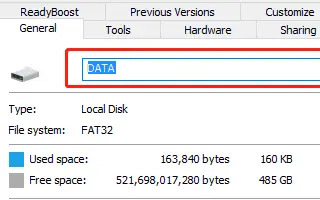Den här artikeln är en installationsguide med skärmdumpar för dem som letar efter hur man ändrar en enhet eller volymetikett i Windows 11.
När du ansluter en extern eller intern enhet till din PC, tilldelar Windows automatiskt ett namn till den. Windows 10 och Windows 11 tilldelar ”lokal disk” som volymetikett för interna och externa enheter som lokal disk (C:), lokal disk (D:), etc.
Vi är vanligtvis mycket bekanta med standardvolymetiketten, men det finns alltid ett alternativ att ändra den. I Windows 11 kan du enkelt ändra volymetiketten för en ansluten enhet och tilldela den direkt.
Obs: Vi pratar inte om enhetsbokstäver. Vi pratar om en volymetikett som heter ’Local Disk’. Du kan ändra enhets- eller volymetiketten med File Explorer, Drive Properties eller Settings-appen i Windows 11.
Nedan visar vi hur du ändrar enhet eller volymetikett i Windows 11. Fortsätt scrolla för att kolla upp det.
Ändra enhet eller volymetikett i Windows 11
Nedan delar vi en steg-för-steg-guide för att byta namn på en enhet eller volymetikett i Windows 11.
1. Ändra volymetiketten med File Explorer
I den här metoden använder du Windows 11s filutforskare för att tilldela ett annat namn till den anslutna enheten . Följ bara några enkla steg som delas nedan.
- Öppna först File Explorer på din Windows 11-dator. Dubbelklicka på Min dator eller tryck på Windows-tangenten + I – knappen för att öppna Filutforskaren.
- I Filutforskaren högerklickar du på den enhet vars volymetikett du vill ändra och väljer Byt namn .
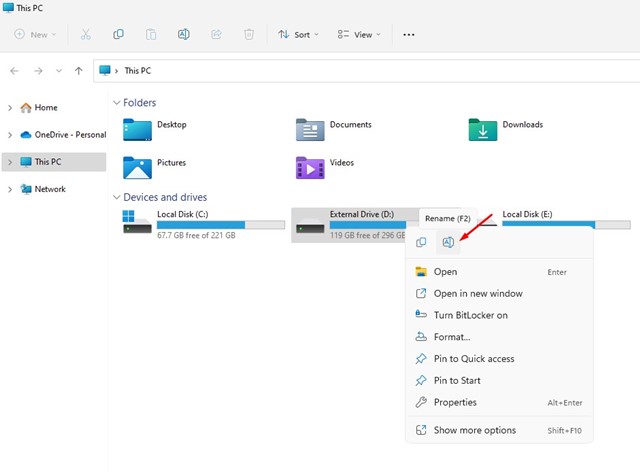
- Ange nu ett namn att tilldela .
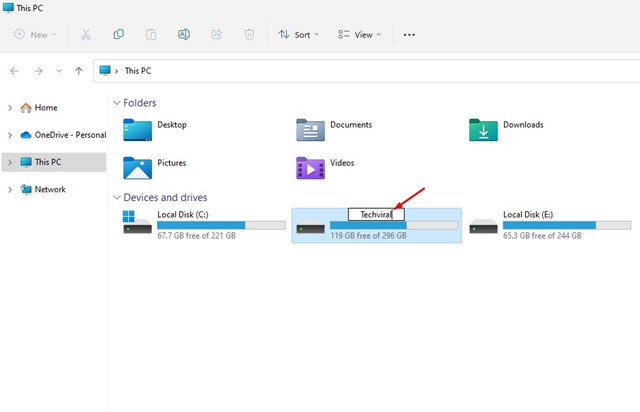
- Om du inte använder ett administratörskonto kommer du att uppmanas att neka åtkomst. Klicka på knappen Fortsätt för att ändra namnet.
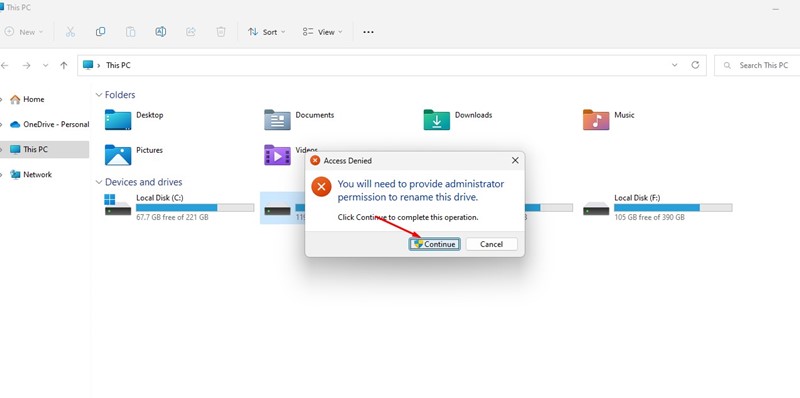
Du kan ändra enhets- eller volymetiketten i Windows 11 via Filutforskaren.
2. Ändra volymetikett genom enhetsegenskaper
Denna metod ändrar enhets- eller volymetiketten genom enhetsegenskaperna. Följ bara några enkla steg som delas nedan.
- Öppna först File Explorer på din Windows 11-dator.
- Högerklicka nu på den enhet du vill byta namn på och välj Egenskaper.
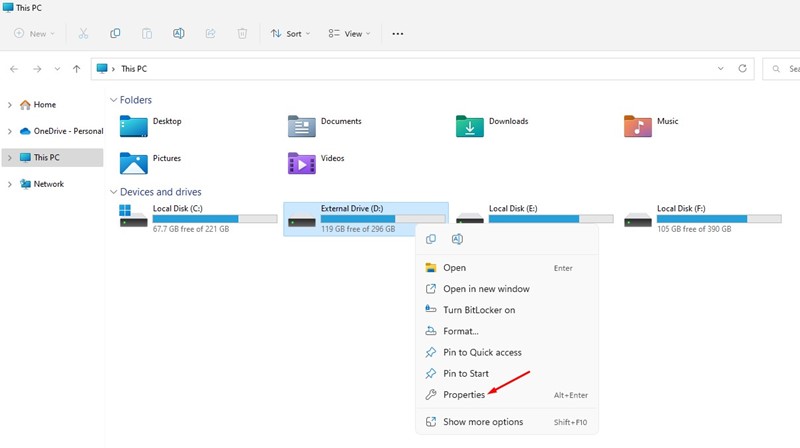
- Växla till fliken Allmänt i enhetsegenskaperna .
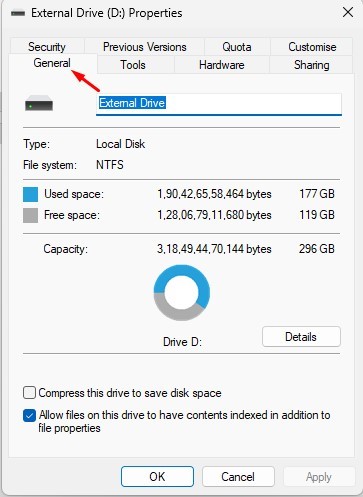
- Ange det namn du vill ange i fältet Namn .
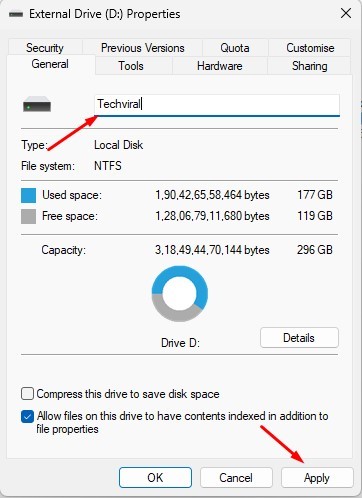
- När du är klar klickar du på knappen Verkställ och sedan på OK.
Så här kan du ändra enhet eller volymetikett i egenskaperna.
3. Ändra enhet eller volymetikett i Inställningar
Den här metoden använder Windows 11:s Inställningar-app för att ändra enhets- eller volymetiketten. Följ bara några enkla steg som delas nedan.
- Klicka först på Windows 11 Start-knappen och välj Inställningar .
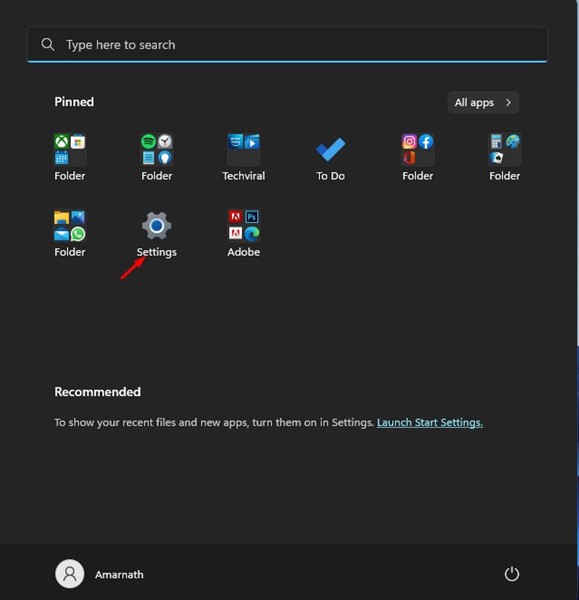
- I appen Inställningar byter du till fliken System nedan.
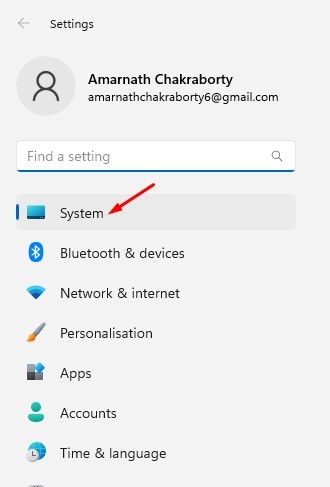
- Rulla ned till höger och klicka på Lagring
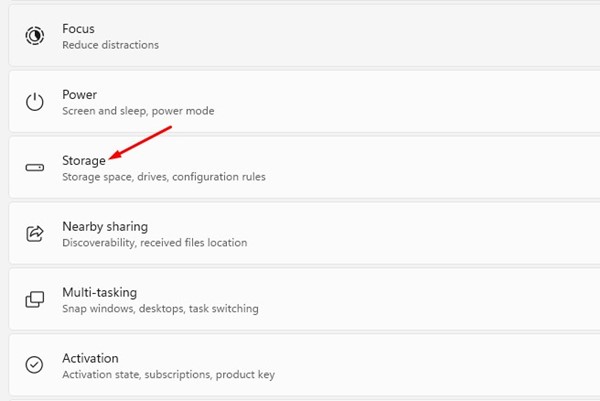
- Scrolla nu ner och expandera alternativet Avancerade lagringsinställningar .
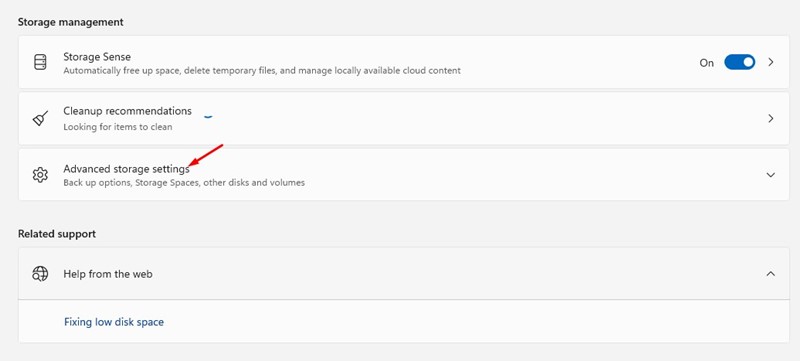
- Klicka sedan på Diskar och volymer .
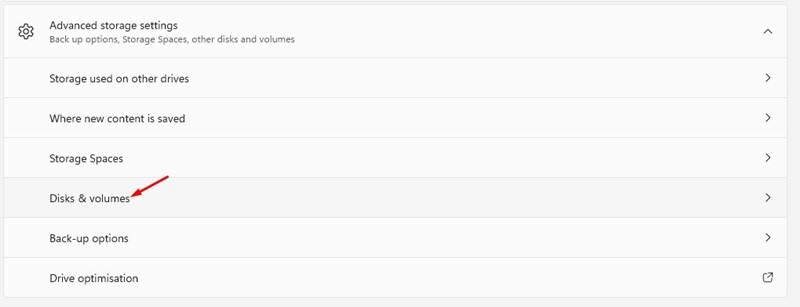
- Klicka nu på knappen Egenskaper bredvid volymen du vill ge ett nytt namn till .
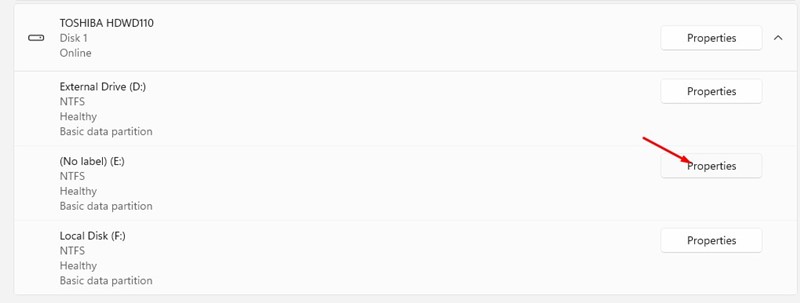
- På nästa skärm klickar du på knappen Ändra etikett .
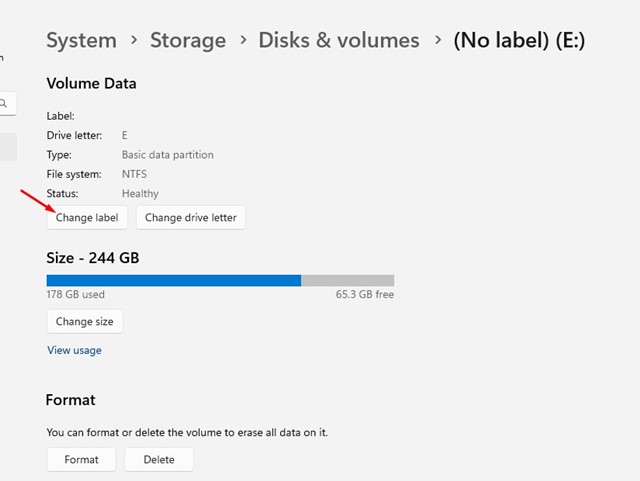
- Ange nu en ny volymetikett och klicka på knappen Använd .
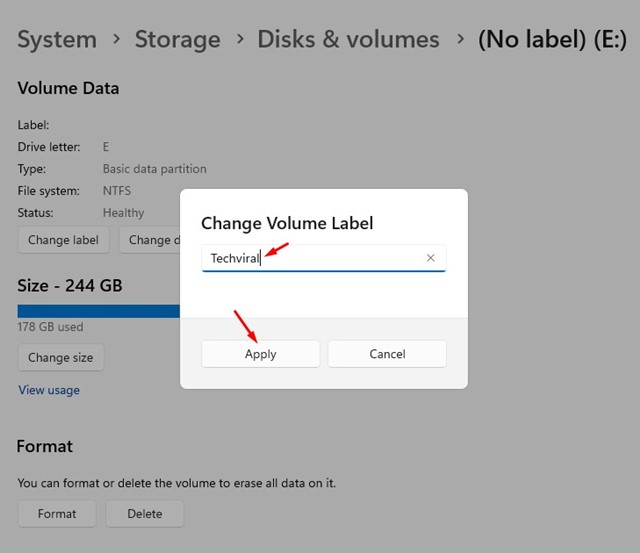
Detta kommer att ändra volymetiketten för den valda enheten i Windows 11.
Ovan har vi sett hur man ändrar enhet eller volymetikett i Windows 11. Vi hoppas att denna information har hjälpt dig att hitta det du behöver.